Tăng cường sức mạnh cho chiến dịch quảng cáo và cửa hàng của bạn với nhóm sản phẩm trong danh mục – công cụ phân loại thông minh giúp bạn giới thiệu sản phẩm phù hợp đến đúng đối tượng!
Nhóm sản phẩm là gì?
Hãy tưởng tượng nhóm sản phẩm như những chiếc hộp lưu trữ đa năng, nơi bạn có thể sắp xếp và phân loại các sản phẩm trong danh mục của mình một cách khoa học và logic. Mỗi “hộp” chứa đựng những sản phẩm có điểm chung về loại hình, tính năng, đối tượng mục tiêu hoặc bất kỳ tiêu chí nào bạn đề ra.
Lợi ích tuyệt vời khi sử dụng nhóm sản phẩm
- Quảng cáo thông minh:
- Lựa chọn nhóm sản phẩm phù hợp cho quảng cáo Advantage+ trên Meta giúp bạn tiếp cận đúng đối tượng tiềm năng, tối ưu hóa hiệu quả chiến dịch và tiết kiệm chi phí.
- Ví dụ: Nhắm mục tiêu quảng cáo “Giày nữ” đến phụ nữ yêu thích thời trang.
- Cửa hàng thu hút:
- Sắp xếp sản phẩm thành các “bộ sưu tập” theo chủ đề, mùa, dịp lễ,… trên trang Facebook và Instagram, thu hút khách hàng tiềm năng khám phá và mua sắm.
- Ví dụ: Bộ sưu tập “Xu hướng thời trang Xuân Hè 2024”.
- Quản lý dễ dàng:
- Danh mục sản phẩm mặc định “Tất cả sản phẩm” chứa đầy đủ sản phẩm. Tuy nhiên, bạn có thể tạo vô số nhóm sản phẩm để phân loại chi tiết, thuận tiện cho việc quản lý và theo dõi hiệu quả kinh doanh.
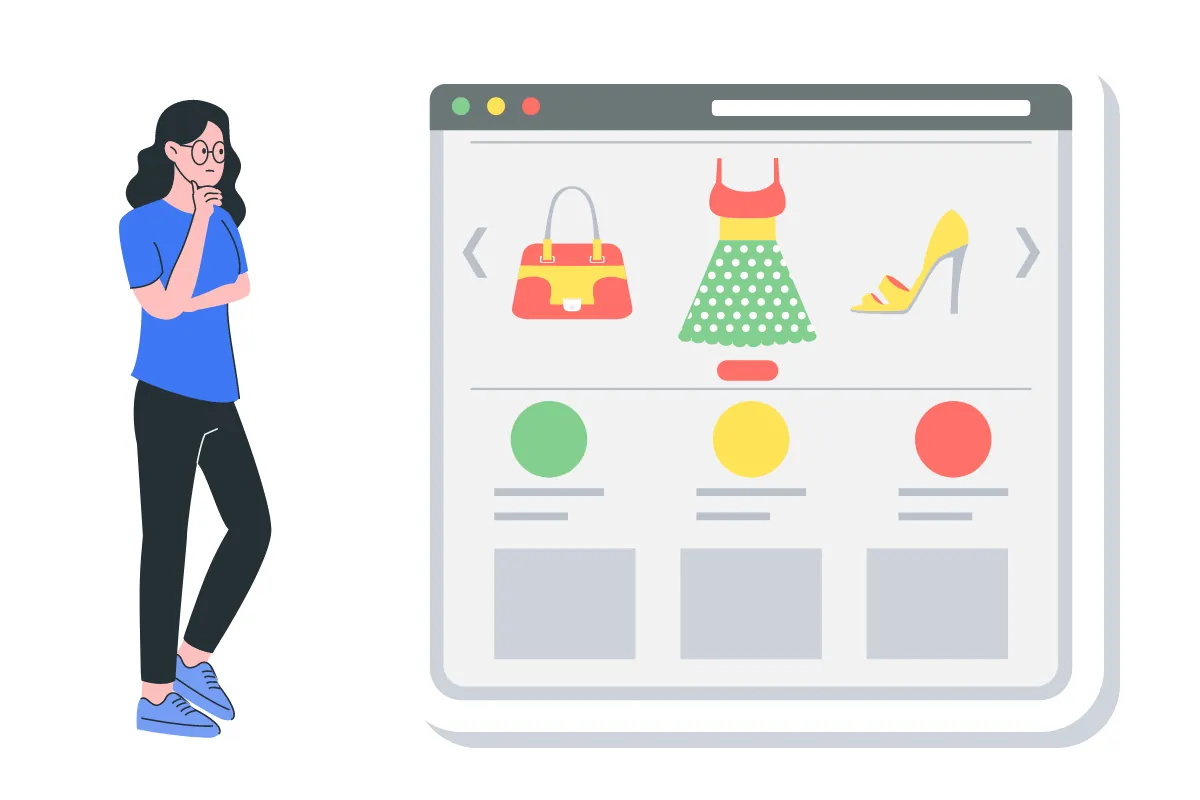
Bắt đầu tạo nhóm sản phẩm ngay hôm nay
Truy cập trang quản lý Facebook hoặc Instagram của bạn và khám phá tính năng nhóm sản phẩm. Hãy sáng tạo và phân loại sản phẩm theo cách riêng của bạn để tối ưu hóa hiệu quả bán hàng trên mạng xã hội.
Lưu ý:
- Nhóm sản phẩm là tính năng miễn phí và dễ sử dụng.
- Bạn có thể tạo và quản lý nhóm sản phẩm trực tiếp trên Facebook hoặc Instagram.
- Tham khảo hướng dẫn chi tiết từ Facebook và Instagram để tận dụng tối đa sức mạnh của nhóm sản phẩm.
Cách tạo nhóm sản phẩm bằng bộ lọc
Để tạo hoặc chỉnh sửa nhóm sản phẩm, bạn cần có quyền Quản lý danh mục hoặc Tạo quảng cáo đối với danh mục
Bạn đã bao giờ cảm thấy “ngợp” trước danh mục sản phẩm khổng lồ và mong muốn tìm cách sắp xếp, phân loại khoa học để tối ưu hóa việc bán hàng? Vậy thì “nhóm sản phẩm” chính là “vị cứu tinh” dành cho bạn! Giống như một “chiếc lưới tinh vi”, bộ lọc giúp bạn “vây bắt” chính xác những sản phẩm đáp ứng yêu cầu, loại bỏ những sản phẩm không phù hợp, từ đó tạo ra các nhóm sản phẩm hoàn hảo.
Thực hiện các bước dưới đây để tạo nhóm sản phẩm với bộ lọc:
- Truy cập: Mở Công cụ quản lý thương mại, chọn danh mục và vào tab Danh mục. Tiếp theo, di chuyển đến phần Nhóm và nhấp vào Tạo nhóm.
- Đặt tên: Chọn một cái tên dễ nhớ và thể hiện rõ ràng nội dung của nhóm sản phẩm.
- Lựa chọn bộ lọc:
- Tất cả bộ lọc: Sản phẩm phải đáp ứng tất cả các điều kiện được đặt ra mới được thêm vào nhóm.
- Tối thiểu một bộ lọc: Sản phẩm chỉ cần đáp ứng ít nhất một trong các điều kiện để được thêm vào nhóm.
- Thêm bộ lọc:
-
- Chọn đặc điểm bạn muốn lọc (ví dụ: giá cả, màu sắc, kích thước…).
- Chọn loại bộ lọc (ví dụ: bằng, lớn hơn, nhỏ hơn…).
- Nhập giá trị cho bộ lọc.
- Nhấp Thêm bộ lọc khác để tiếp tục thêm các điều kiện.
-
- Hoàn tất: Xem lại các bộ lọc đã chọn, đảm bảo chính xác. Nhấp Tạo để hoàn thành việc tạo nhóm sản phẩm.
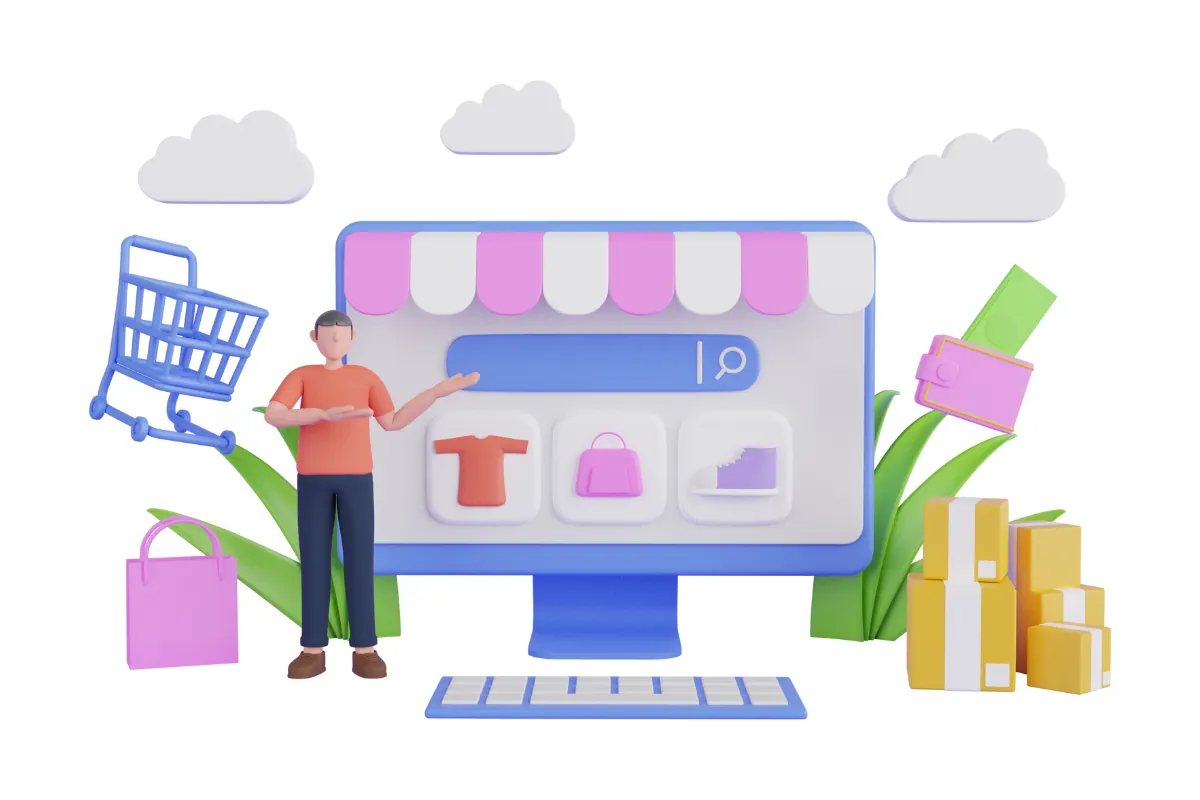
Lưu ý:
- Quyền hạn: Để tạo nhóm sản phẩm, bạn cần có quyền quản lý danh mục.
- Bộ lọc động: Nhóm sản phẩm được cập nhật tự động theo thời gian khi danh mục có thay đổi.
- Bí quyết lọc: Tham khảo thêm các “bí kíp” lọc nhóm sản phẩm hiệu quả để đảm bảo nhóm sản phẩm của bạn chính xác và đầy đủ nhất.
Cách tạo nhóm sản phẩm bằng cách chọn sản phẩm theo phương thức thủ công
Bên cạnh bộ lọc thông minh, nhóm sản phẩm còn mang đến cho bạn lựa chọn “chọn tay” các sản phẩm mong muốn để tạo nhóm. Phương thức này giúp bạn dễ dàng quản lý những sản phẩm đặc biệt hoặc nhóm sản phẩm theo ý tưởng sáng tạo riêng.
Lưu ý: Lựa chọn này không áp dụng cho một số danh mục sản phẩm như khách sạn, chuyến bay, điểm đến,…
Cách tạo nhóm sản phẩm thủ công
-
Truy cập: Mở Công cụ quản lý thương mại, chọn danh mục và vào tab Danh mục. Tiếp theo, di chuyển đến phần Nhóm và nhấp vào Tạo nhóm.
-
Đặt tên: Chọn một cái tên dễ nhớ và thể hiện rõ ràng nội dung của nhóm sản phẩm.
-
Chọn sản phẩm thủ công:
- Nhấp vào Tự chọn mặt hàng.
- Đánh dấu chọn từng sản phẩm bạn muốn thêm vào nhóm.
- Lưu ý:
- Nếu sản phẩm có nhiều mẫu mã, tất cả sẽ được thêm vào nhóm.
- Bạn có thể chọn mẫu mã “chính” cho nhóm và cho toàn bộ các nhóm sản phẩm của bạn.
- Lựa chọn này không ảnh hưởng đến mẫu mã hiển thị trong quảng cáo.
-
Hoàn tất: Xem lại danh sách sản phẩm đã chọn, đảm bảo chính xác. Nhấp Tạo để hoàn thành việc tạo nhóm sản phẩm.
Ưu điểm của nhóm sản phẩm thủ công
- Linh hoạt: Tự do lựa chọn sản phẩm theo ý tưởng và nhu cầu.
- Chính xác: Nhóm sản phẩm chỉ bao gồm những sản phẩm bạn chọn.
- Dễ dàng: Thao tác đơn giản, nhanh chóng.
Sau khi bạn tạo nhóm sản phẩm
Khi bạn đã tạo xong một nhóm sản phẩm, bạn có thể dễ dàng chọn nhóm đó mỗi khi bạn tạo quảng cáo trong Trình quản lý quảng cáo. Để bắt đầu tạo chiến dịch quảng cáo, bạn chỉ cần nhấp vào “Quảng cáo nhóm” ngay tại đầu tab “Nhóm” trong Công cụ quản lý thương mại.
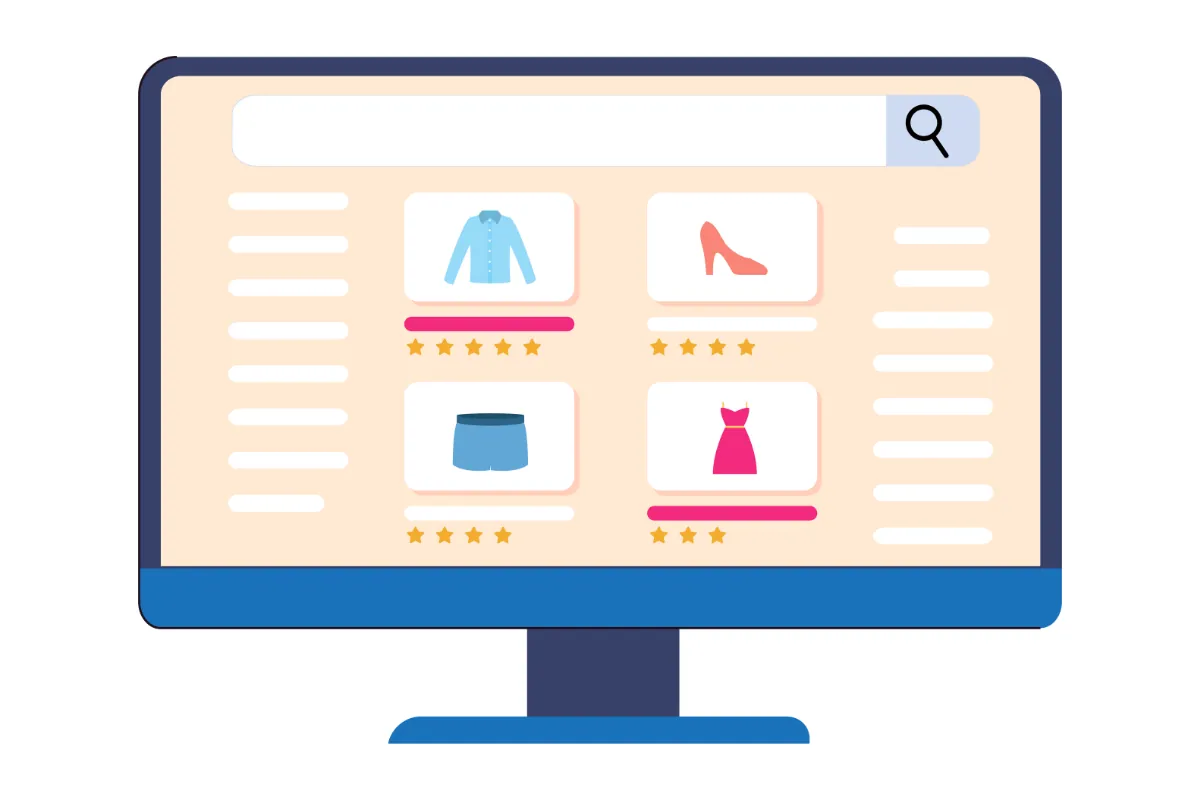
Nếu bạn có cửa hàng trên Facebook hoặc Instagram, bạn cũng có thể thêm nhóm sản phẩm vào cửa hàng của mình một cách dễ dàng. Bằng cách nhấp vào “Thêm nhóm vào cửa hàng”, bạn có thể giới thiệu nhóm sản phẩm đó dưới dạng một bộ sưu tập trực quan trong cửa hàng của bạn. Tất cả các nhóm mà bạn đã tạo trong tab “Nhóm” sẽ tự động xuất hiện trong tab “Cửa hàng”, cho phép bạn thêm chúng vào cửa hàng của mình vào bất kỳ thời điểm nào sau này. Hãy khám phá thêm về cách tùy chỉnh trang chủ của cửa hàng để tạo trải nghiệm mua sắm độc đáo và hấp dẫn hơn cho khách hàng của bạn.
Cách chỉnh sửa nhóm sản phẩm
Để chỉnh sửa một nhóm sản phẩm, bạn có thể dễ dàng thực hiện từ tab “Nhóm”. Tại đây, bạn có thể xem và chỉnh sửa thông tin của nhóm, tạo nhóm mới tương tự, xóa nhóm, hoặc xem các vị trí mà nhóm đang được sử dụng.
Dưới đây là cách quản lý nhóm sản phẩm:
- Truy cập Công cụ quản lý thương mại và chọn mục Danh mục.
- Mở tab Danh mục và đi đến phần Nhóm.
- Chọn một nhóm từ danh sách bên trái.
Để chỉnh sửa nhóm sản phẩm, nhấp vào “Chỉnh sửa nhóm” ở phía bên phải của trang, sau đó nhấp “Tiếp tục”. Tùy thuộc vào cách bạn đã tạo nhóm, bạn có thể chỉnh sửa các bộ lọc áp dụng cho nhóm hoặc chỉnh sửa thủ công các sản phẩm được thêm vào. Sau khi hoàn tất, nhấp “Lưu”.
Để xóa nhóm, nhấp vào biểu tượng “Thùng rác”. Sau đó, nhấp vào “Xóa nhóm” và xác nhận quyết định của bạn. Để tạo một nhóm mới tương tự nhóm hiện tại, nhấp vào biểu tượng “Sao chép”. Tiếp theo, nhấp vào “Tạo nhóm tương tự”. Bạn có thể điều chỉnh các bộ lọc hoặc thêm sản phẩm mới theo ý muốn. Nhớ rằng nhóm mới phải khác biệt với nhóm gốc. Đặt tên cho nhóm mới và nhấp “Tạo”.
Để xem các vị trí mà nhóm đang được sử dụng, nhấp vào “Kênh”. Tại đây, bạn sẽ thấy tất cả các quảng cáo hoặc cửa hàng đang sử dụng nhóm này.
Lưu ý: Bạn không thể chỉnh sửa hoặc xóa nhóm mặc định có tên là “Tất cả sản phẩm”, và cũng không nên thay đổi nhóm đang được sử dụng trong các chiến dịch quảng cáo đang chạy. Việc chỉnh sửa này có thể ảnh hưởng đến hiệu quả của quảng cáo trong khoảng thời gian lên đến 2 tuần sau khi thay đổi được áp dụng đối với đối tượng mục tiêu của bạn.
Nhóm sản phẩm là công cụ hỗ trợ đắc lực cho bất kỳ doanh nghiệp nào muốn bán hàng hiệu quả trên mạng xã hội. Hãy bắt đầu tạo và sử dụng nhóm sản phẩm ngay hôm nay để “thổi bùng” sức mạnh bán hàng và đưa doanh nghiệp của bạn lên tầm cao mới! Đừng quên truy cập vào Website và Fanpage của BADOAGENCY để biết thêm nhiều kiến thức về Facebook mỗi ngày nhé.







